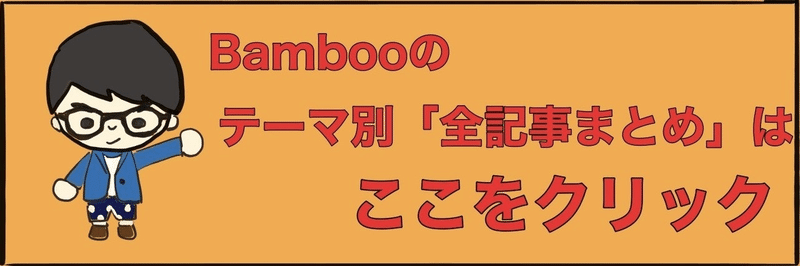私のKindle出版の文章作成・表紙作成に使用しているもの。
みなさん、こんにちは。
「Kindle出版やってみたいけど・・・
どうやってやればいいか分からない・・・」
そんな理由で挑戦できてない人が
いるかもしれません。
本当にやりたい人は
自分で出版のやり方を調べて
やろうとするので
調べてない時点で、
あなたは挑戦する気がないのかもしれません。
しかし誰でも新しいことに挑戦するのは
面倒くさいし、怖いですよね。
そんな人でたまたまこの記事にたどり着いたあなたに
今日は私がKindle出版に使用しているものを
紹介したいと思います。
やり方は様々ありますので
これはその選択肢の内の1つだと思って
見てもらえればと思います。
※この内容は動画でも紹介しています。
■文章作成■
まずはメインの原稿ですが
こちらは、Kindleにアップロードできる
書式が決まっています。
たくさんありますが
Word,HTML,Mobi,ePubなどが一般的です。
私はこれまで出版した書籍は全て
「Word」で作成しています!!!
写真を入れたり、見出しの部分をこだわったり
しようと思うと、Wordじゃもの足りなくなってきますが
まずは、そんなこと気にせず
内容で勝負していいと思います。
ちなみに、ワードでも目次とか写真はは簡単に
追加することができます。
1冊目の書籍は、横書きで
左から右へページを展開する形で書きました。
しかし、皆さんが書店などにある本を想像した時
ほとんどが縦書きで右から左へ読んでいきますよね?
私も、横書きだと
こういったブログコンテンツと同じのため
2冊目からは縦書きで執筆しています。
最初は実際、書く時から縦でやっていましたが
やっぱりちょっと書きづらいという問題があります。
なので3冊目からは原稿は横書きで書いて
公開する前に全て縦書きへ変更しています。
私の場合、ワードの原稿を
「iCloud Drive」に保存しています。
こうしておくことで
MacでもiPadでも隙間時間を見つけて作業ができます。
あ、ちなみに
MacやiPadなど、Apple製品を使っている場合は
「Office365」というMicrosoftのサブスクがオススメです。
私も1,200円/月 払ってこのサービスを
使っているので
MacでもiPadでも
WordやExcel、PowerPointが使用できます。
■表紙作成■
表紙作成は、色々と試しています。
なぜなら、Kindle出版では
タイトルよりも、内容よりも
「表紙」のインパクトがどうかで
ダウンロードされるかが決まるとも言われています。
どれだけ、内容が良くても
「表紙」が良くないと読んでもらえないので
良い内容を書いてることにすら気づいてもらえないのです。
ということで、限られたサイズの中で何とか
良いものを作ろうと試行錯誤しています。
「表紙」を外注に出す人も結構います。
今は「ココナラ」というサービスで5000円とかで
表紙デザインを作成してもらえたりします。
内容に自信がある方は「表紙さえ良ければ売れる」と
思うことができると思うので試してみるのもありです。
しかし、私は自分で作成することを心がけています。
それはなぜか。
それは自分で作らないと「売れる本の表紙の特徴」を
いつまで経っても掴めません。
後は、表紙デザインを自分で作り続けていたら
いずれ先ほどのココナラのように
「表紙をつくる」という仕事ができるようになります。
自分の活動の幅を広げることにもなるので
時間はかかるかもしれませんができる限り
今は自分の力でやっていきたいと思います。
長くなりましたが、私は2冊目までは「Canva」という
noteやYouTubeのサムネイル作成などでもおなじみの
無料サイトで作成していました。
3冊目からはもう少し拘りたくなって
無料だけど機能が豊富なiPadのお絵かきアプリ
「ibisPaint」を使っています。
使い方次第でもっと素晴らしいものになると
思いますが、私のnoteの見出し画像はほぼ全て
『ibis Paint』で作っているので
ぜひ見ていってください。
■プレビューチェック■
Wordで作成した原稿をそのまま
アップロードして公開するのはちょっと怖いですよね。
実際に本になった時、
タブレットやスマホだとどこで改行され
どのように見えているかを確認して
見やすいように修正する必要があります。
それが出来るのが「Kindle Previewer」です。
書いたデータをこの
「Kindle Previewer」で開くと
このような感じで原稿をチェックできます。
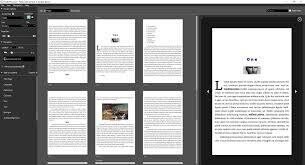
これはPC用のソフトになると思うので
おそらくiPadやiPhoneでは使えません。
私はこのソフトを使用して
最終的な改行や写真の表示具合などを
確認しています。
できれば、このソフト上で編集できるように
してくれるとありがたいですね・・・
○まとめ
簡単ですが以上になります。
とりあえず、これだけあれば
本を出版することが可能です。
みなさんも、好きなことや
ブログに投稿していること
経験してよかったことなどを
自分の歴史として「書籍」という形に
残しませんか?
自分で書いた本がアマゾンで表示されて
誰かが読んでくれていると思うと
ものすごく達成感があります。
みなさんもぜひ、素敵な
Kindle作家ライフを!
以上
※今回の内容は動画でも紹介しています。
ーーーーーーーーーーーーーーーーーーーーーーーーーーーー
最後までご覧頂きありがとうございました。
良かったらスキ、シェアをお願いします。
コメントも大歓迎です!必ずコメント返信します!
☆普段の作業の様子をYouTubeで公開しています!
☆Bambooの書籍
※本noteにある商品リンクはAmazonアソシエイト・プログラムを利用しています。
画像元:フリー素材ぱくたそ(www.pakutaso.com)
ーーーーーーーーーーーーーーーーーーーーーーーーーーー
よろしければサポートをお願いします!頂いたサポート費はnoteをより更新できるような機材購入やnoteプレミアムへの加入などに使用させて頂きます。